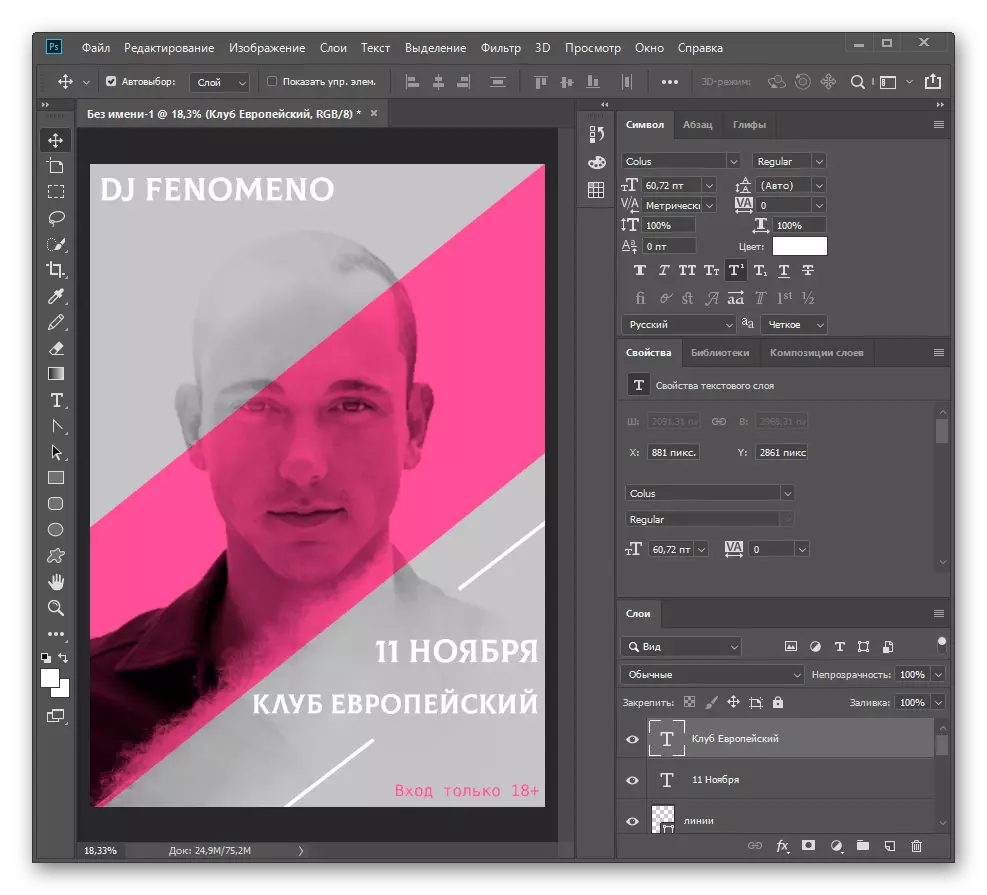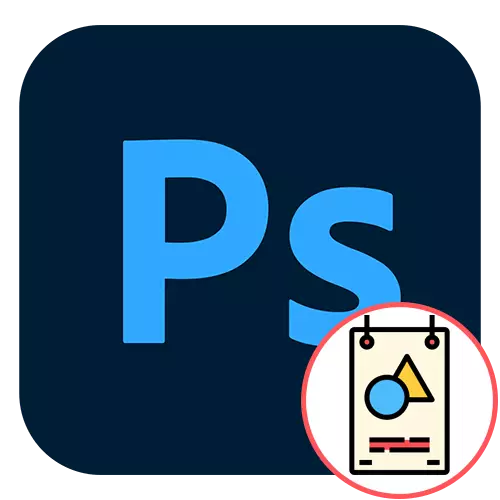
طريقو 1: جاميٽري شڪلن جو پوسٽر
هڪ پهريون نسخو، اسان هڪ پوسٽر جو مثال تجزيو ڪنداسين، جتي ڌيان جاميٽري شڪلن کي شامل ڪرڻ تي ڌيان ڏنو ويندو آهي. هيٺين هدايتن ۾، توهان سادگي اي ايلپس کي ڌرتيء جي تدريسي جي نمائندگي ڪرڻ لاء سپلائي اي ايلپس ٺاهڻ، هڪ چمڪ کي بچائڻ کان اڳ ئي منصوبي ۾ حال ۽ حتمي ترتيب ڏيو.قدم 1: نئون منصوبو ٺاهڻ
نئين منصوبي جي تخليق سان گڏ بيهڻ شروع ڪيو، ڇاڪاڻ ته هڪ پوسٽر لازمي طور تي نيٽ ورڪ تي پبليڪيشن کي آسان بڻائڻ لاء لازمي طور تي لازمي طور تي هڪ قطر هوندو. اهو عام طور تي هڪ معياري A4 يا A3 فارميٽ آهي، تنهن ڪري توهان کي دستي طور تي پيراگراف ۾ داخل ٿيڻ جي ضرورت نه آهي، ۽ توهان کي صرف هڪ تيار ٿيل ٽيمپليٽ چونڊڻ جي ضرورت آهي ايڊوب فوٽوشاپ ۾.
- فوٽوشاپ کي هلائڻ، فائل مينيو کي وڌايو ۽ پهرين شيء کي چونڊيو "ٺاهيو". گهربل ونڊو ctrl + n اهم ميلاپ جي ڪري ٿي سگھي ٿو.
- فارم ۾ جيڪو ظاهر ٿئي ٿو، ڪجهه به ممڪن ناهي ته دستي طور تي ويڪر، اجازت واري پيراگراف کي ترتيب ڏيڻ ۽ رنگ موڊ کي ترتيب ڏيو.
- جڏهن معياري قسم جي دستاويزن سان گڏ ڪم ڪري رهيا آهن، اختيار "انٽرنيشنل. پيپر فارميٽ "۽" سائيز "فيلڊ ۾، مناسب شڪل جو تعين ڪريو.
- شيٽ هڪ پس منظر طور شامل ڪيو ويو آهي جيڪو توهان هيٺ ڏنل اسڪرين شاٽ ۾ ڏسو، جنهن جو مطلب آهي ته توهان پنهنجو پاڻ کي پوسٽر جي قيام ڏانهن منتقل ڪري سگهو ٿا.
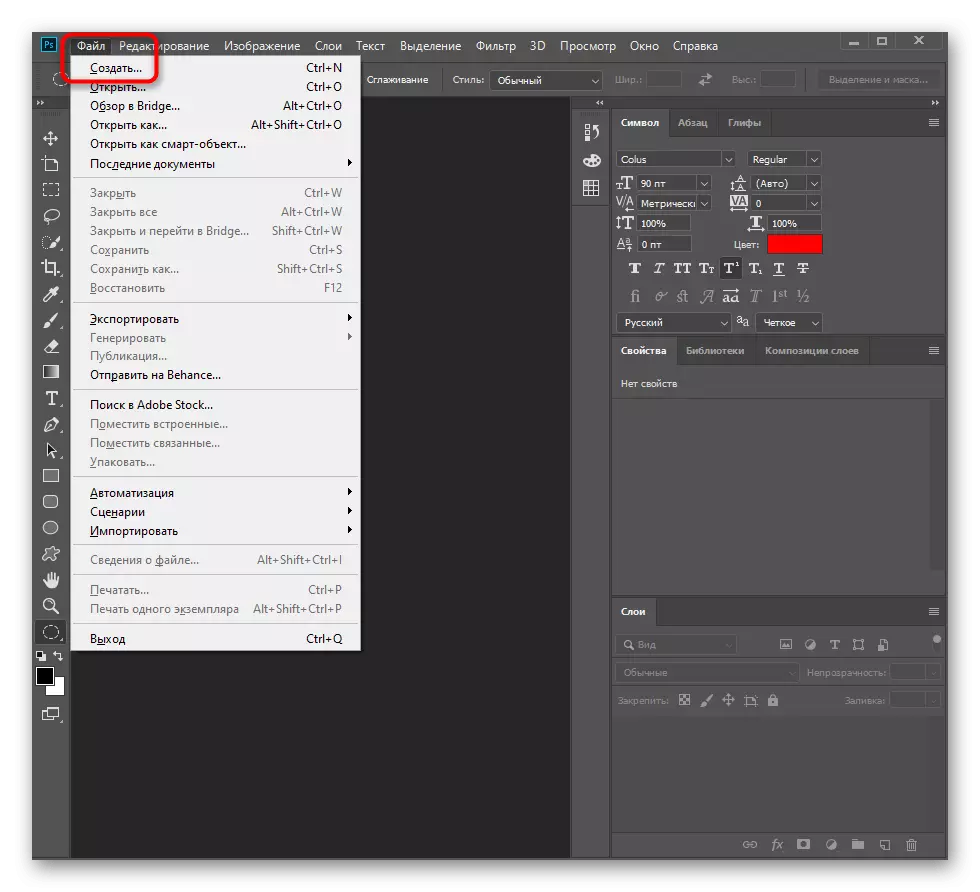


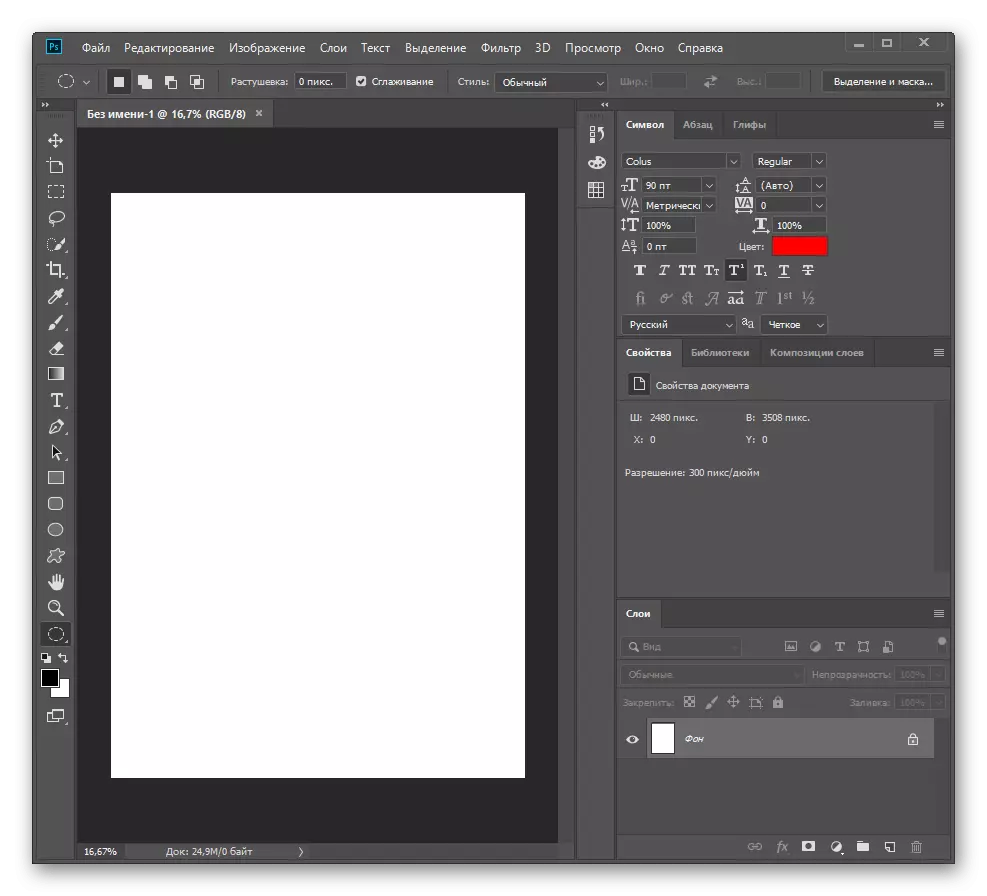
قدم 2: جاميٽري شڪلن سان ڪم ڪيو
پوسٽرن جي اسٽائلسسٽ ان وڏي رقم آهي، ان ڪري انهن مان خاص طريقي سان تصويرون شامل ڪرڻ جي لاء خاص طريقي جي ضرورت آهي. اسان هڪ مثال طور وٺندا آهيون هڪ ثالثي جاميٽري شڪل سان گڏ پوسٽر جي جاميٽري شڪل کي واضح طور تي ترتيب ڏيڻ جو معاوضو ڏيڻ جو معائنو ڪري ٿو، پر انهن جو رنگن جي اصلاح ڪندڙن جي ٻين مشهور افزارن جي ٻين مشهور قاعدن جو مظاهرو ڪرڻ.
- کاٻي پاسي پينل تي هڪ نظر وجهو، جتي چار مختلف جاميٽري شڪلون هڪ ڀيرو واقع آهن. فيصلو ڪيو ته انهن مان ڪهڙو بنيادي تصوير ٺاهڻ لاء استعمال ڪيو وڃي. هن معاملي ۾، اسان ڌرتيء جي هڪجهڙائي پيدا ڪريون ٿا، تنهنڪري اسان "ايليپز" کي چونڊيندا آهيون.
- جيڪڏهن توهان پڻ هڪ فليٽ دائري ٺاهيو، ان کي وڌايو يا تناسب سان ترتيب ڏيڻ لاء شفٽ کي گهٽايو.
- ايڊٽ ڪرڻ واري اوزار کي ڪال ڪرڻ لاء CTRL + T کي دٻايو. پوء شڪل شڪل ۽ ليڪن تي ظاهر ٿيندو جيڪو استعمال ڪري سگهجي ٿو.
- سا on ي پاسي واري بار تي، شڪل جي رنگ کي تبديل ڪرڻ لاء "پراپرٽيز" ٽيب ڳوليو.
- معياري حرڪت وارو اوزار هڪ مناسب جڳهه تي هڪ اعتراض تي اعتراض رکي ٿو. اسان صرف جزوي طور پس منظر کي ختم ڪري ڇڏيو.
- اسان رنگ سان ٿورو ڪم ڪنداسين، شڪل کي هڪ تدريسي ۽ چمڪدار آهي. اهو ڪرڻ لاء، Ctrl + j جي چاٻي ميلاپ جي ڪاپي ٺاهيو.
- تبديل ڪريو نئين پرت کي تدريسي تائين.
- پريس ڪريو CTRL + T کي ايڊٽ ڪرڻ واري اوزار کي ڪال ڪرڻ ۽ مٿئين پينل تي ويڪر ۽ اوچائي کي تبديل ڪريو.
- "پراپرٽيز" تي تدريسي منتقلي ٺاهڻ لاء، "ماسڪ" تي "ماسڪ" کوليو ۽ "راسڪس" کي پکسلز جي قابل قبول تعداد تي، 300.
- جيئن ڏسي سگھجي ٿو، مون ٻن شخصيتن جي ڏسڻ واري نظر کان مڪمل طور تي، هڪ مسئلو، هڪ مسئلو هيٺئين پرت تي هڪ تدريسيء جي اثرن سان ظاهر ٿي سگهي ٿو.
- انهي کي درست ڪرڻ لاء، الٽ ڪيمپ کي درست ڪرڻ لاء، گيٽر کي ڪلپ ڪرڻ کان اڳ ۾ ئي پرت جي ڪاپي تي ڪلڪ ڪريو ۽ کاٻي ماؤس واري بٽڻ تي ڪلڪ ڪريو. تنهن ڪري توهان ماسڪ کي بنيادي پرت کي تفويض ڪيو.
- ڪجھ به ترقي لاء وڌيڪ عنصر شامل نه ڪندو آهي، پرت کي نقل ڪرڻ ۽ انهن کي معنائن کي گهربل اثر حاصل ڪرڻ لاء پڻ بنيادي طور تي رکڻ.
- رستي ۾، ان جي پس منظر بابت نه وساريو، جيڪڏهن اهو اڇو نه هجڻ گهرجي. رنگ بدلائڻ لاء "ڀريو" استعمال ڪريو.
- چ کي ان لاء چٽو ڪرڻ سان گڏ انگ تي لڳزي کي هڪ ٻيو ٻيو ٻيو ٺاهڻ لاء، پر هن وقت اڳ ۾ ڀروسو نه ڪريو، ۽ فيصلي ٿيڻ تي عمل ڪيو، يا هڪ ٽئين کي پوئين صدارت جي نقڙ تي عمل ڪيو.


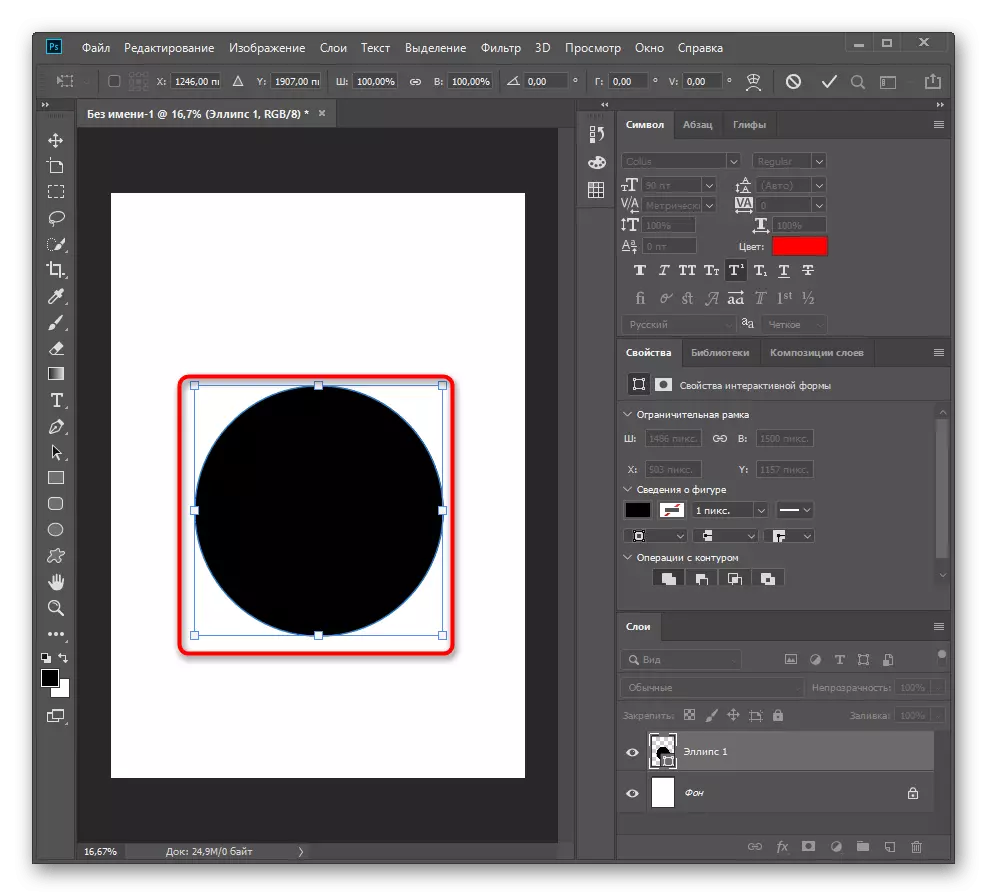
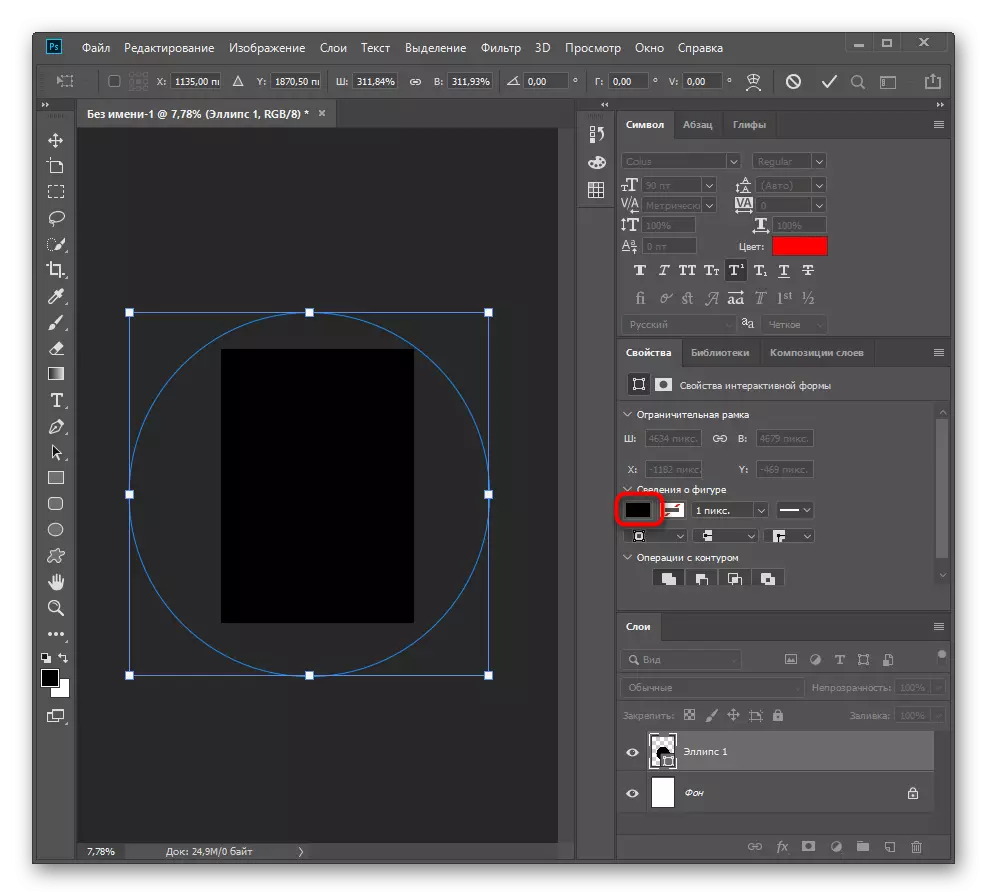
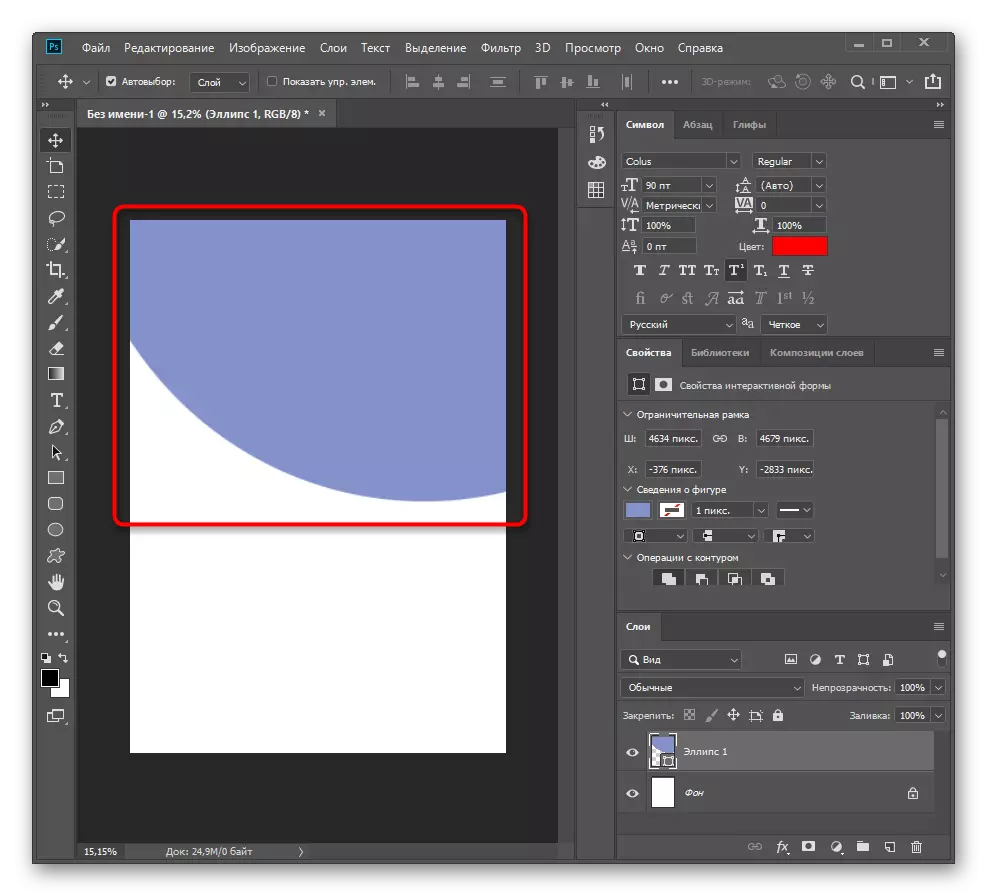

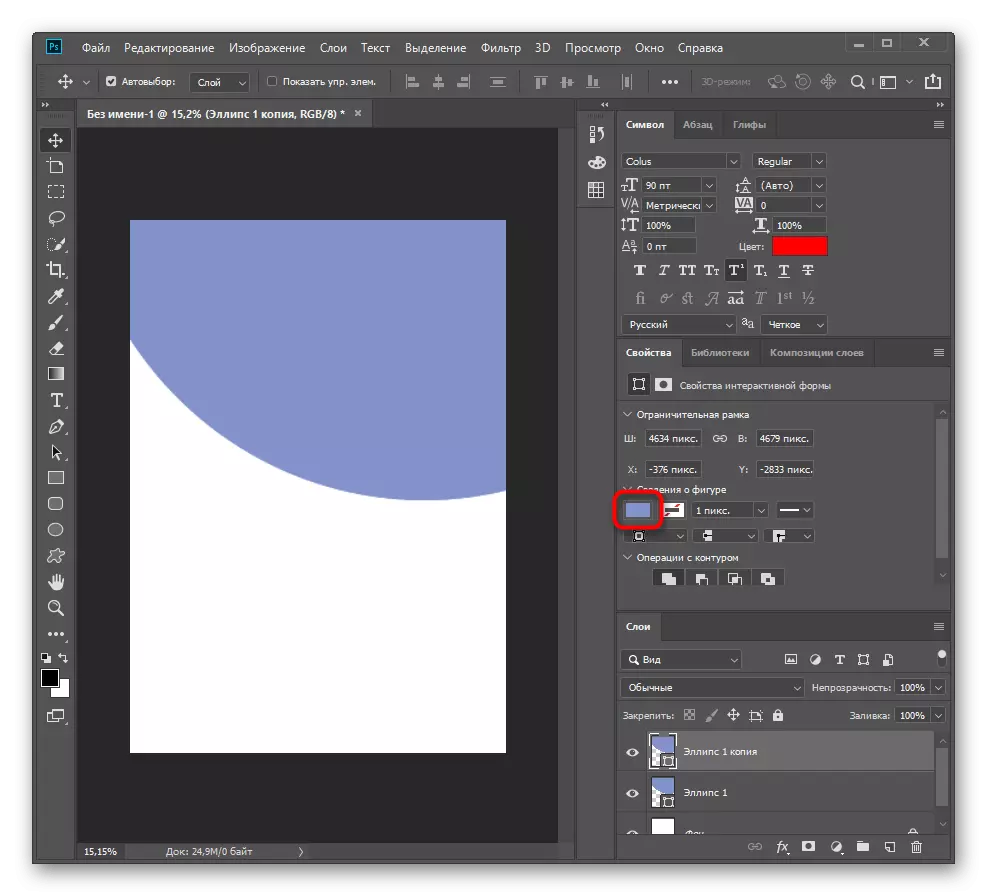
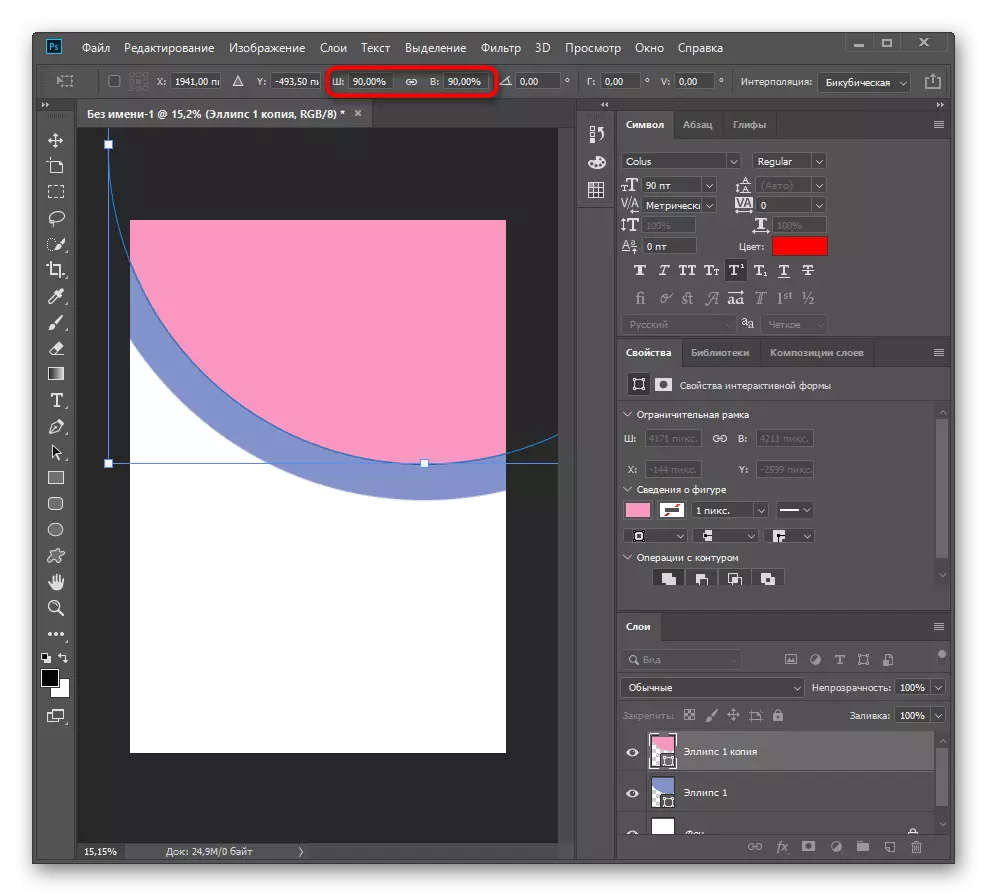

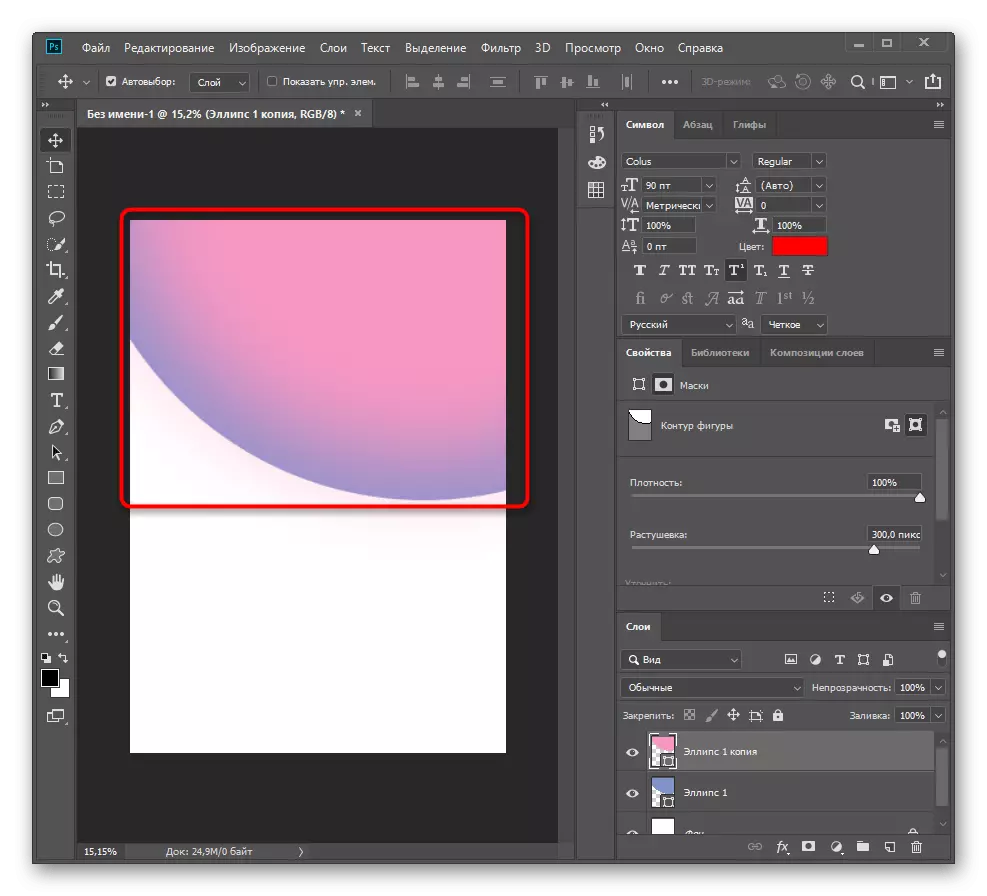
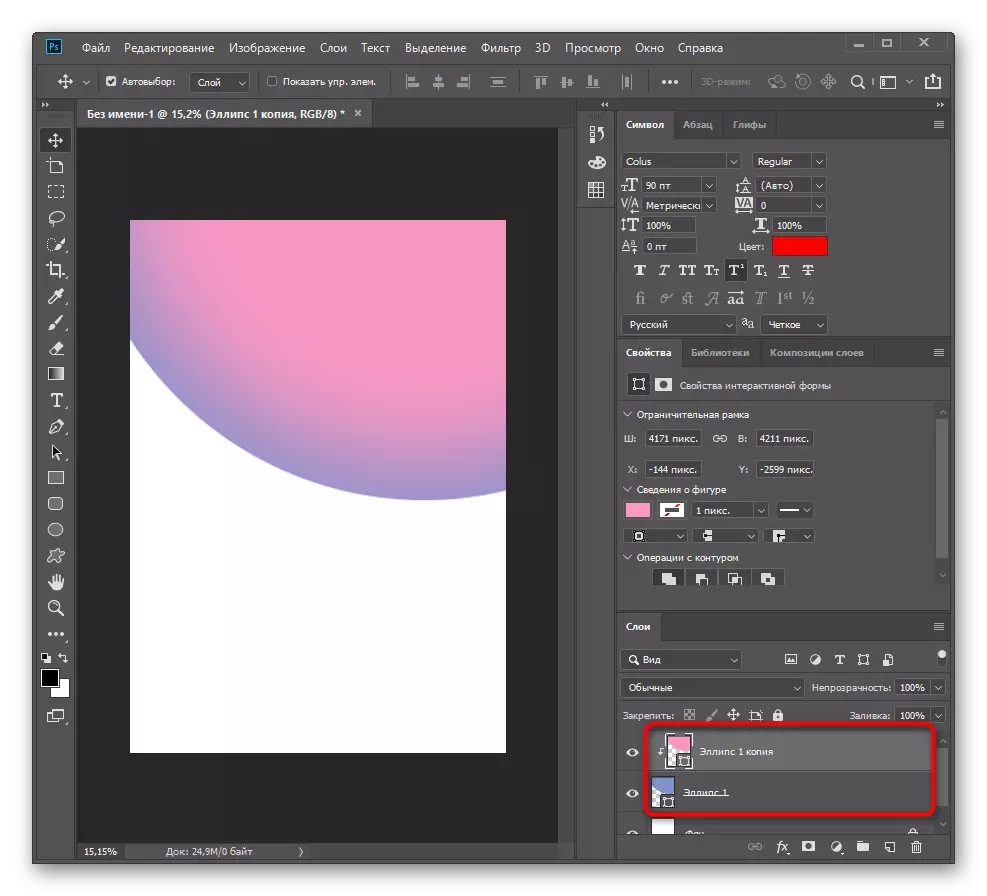
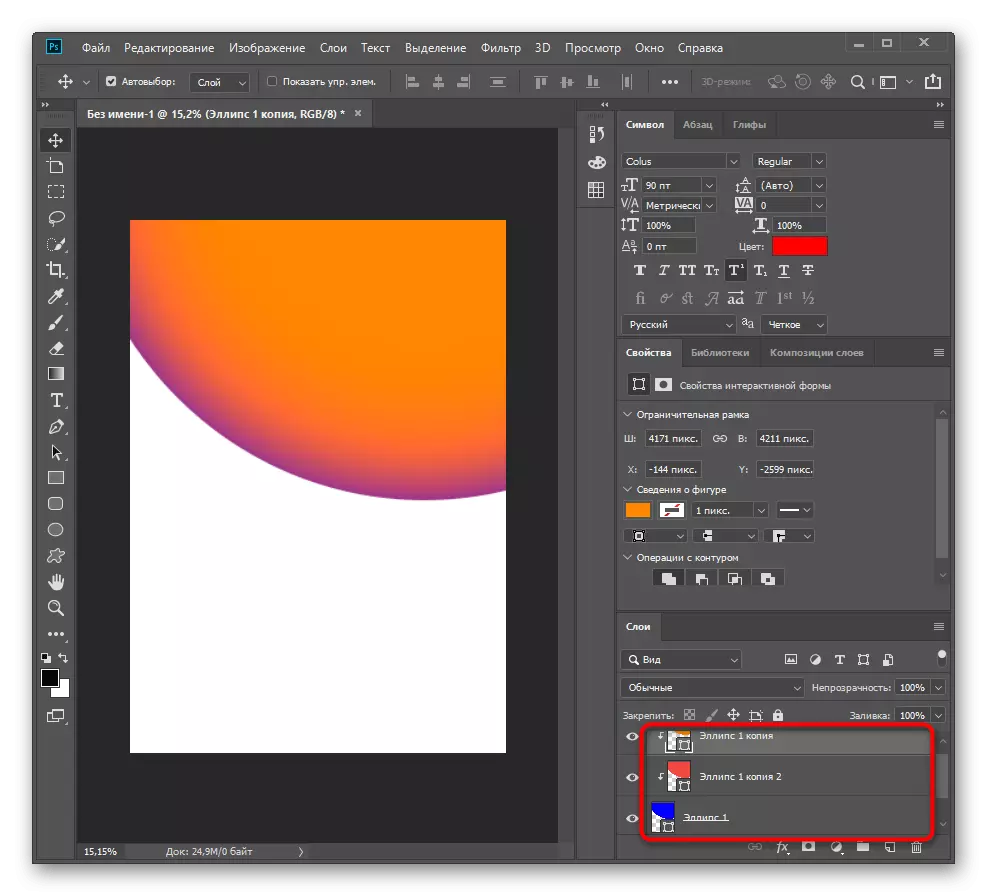
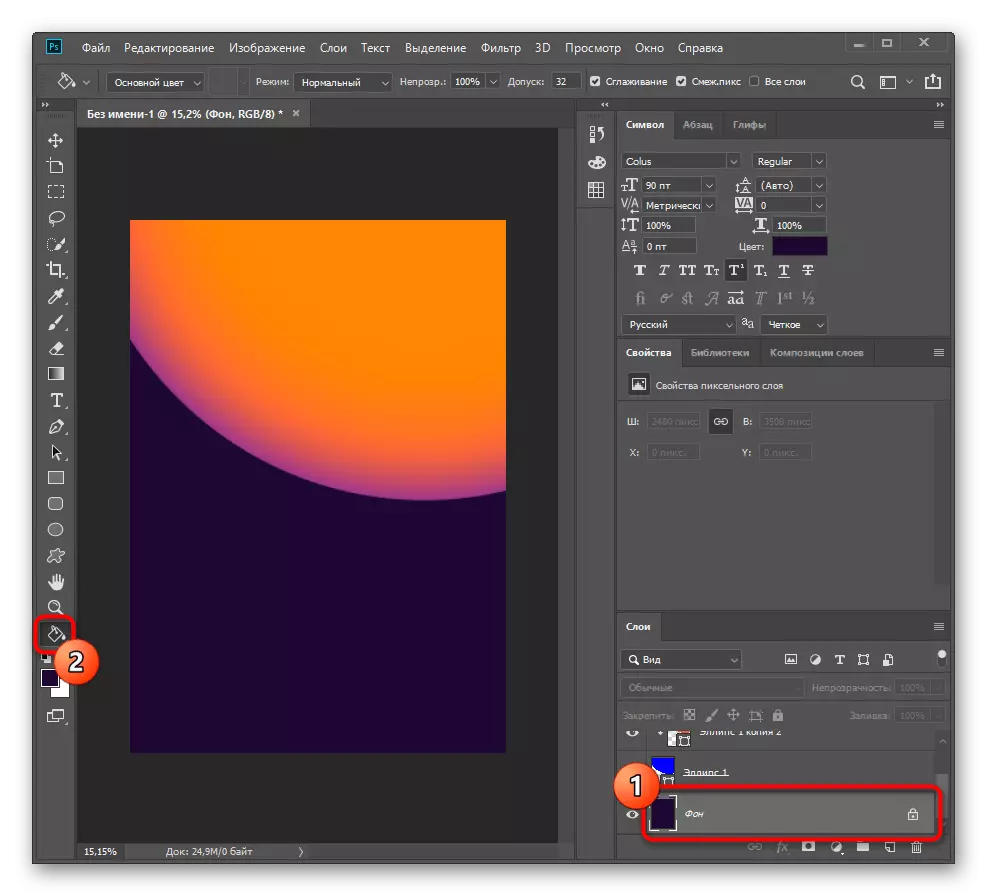
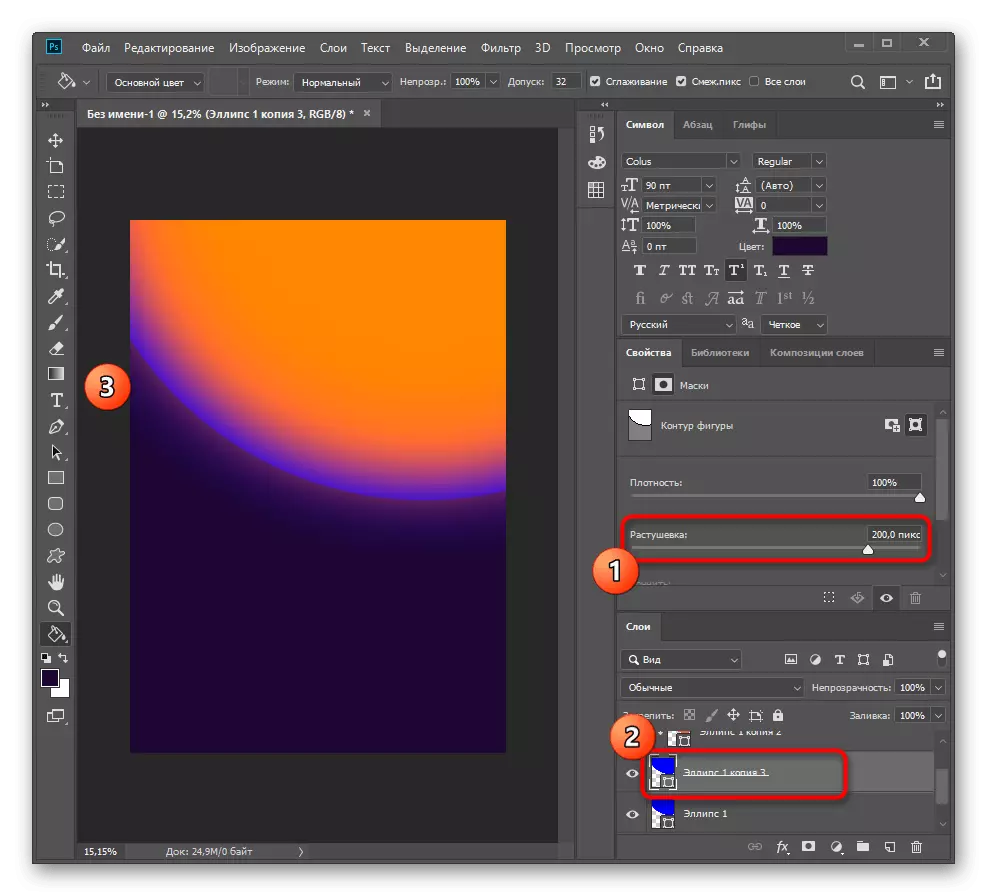
اهو قدم گهربل نه آهي ۽ ڪڏهن ڪڏهن خاص شڪلن جي پوسٽرن سان ڪم ڪرڻ جي ضرورت نه هوندي آهي، جيڪڏهن توهان چاهيو ٿا ته توهان ايڊوبٽڪ شڪلن سان جاميٽري شڪلون ٺاهڻ ۾ مدد ڪئي وئي آهي فوٽوشاپ.
گهڻو ڪري نائيوس صارف جيڪي توهان کي هيٺ ڏنل فوٽوشاپ ۾ شڪلن تي ڪلڪ ڪندي شڪلن تي ڪلڪ ڪرڻ لاء توهان کي اسان جي ويب سائيٽ تي ڪيئن وڃڻ جي لاء توهان کي صلاح ڏيو.
وڌيڪ پڙهو: فوٽوشاپ ۾ انگ اکر ٺاهڻ لاء اوزار
قدم 3: تصويرون شامل ڪندي
الڳ تصويرون، جهڙوڪ علامتون، ویکٹر گرافڪس شيون ۽ ٻيون عنصر، تقريبن پوسٽر ۾ شامل آهن.
- اهو ڪرڻ لاء، ساڳئي حصي ۾ "فائل" چونڊيو "کليل".
- "ايڪسپلورر" ونڊو ۾، ڳوليو ۽ مطلوب تصوير تي ٻيڻو ڪلڪ ڪريو.
- اهو نئين ٽيب ۾ ظاهر ٿيندو، تنهنڪري هموار ايڪشن جي مدد سان، ان کي پوٽرن جي شروعات تي ڏيو.
- شامل ٿيل تصوير جو سائز ۽ مقام قائم ڪيو ۽ ٻين سان گڏ ٻين سان گڏ ٺاهيو وڃي جيڪڏهن اهو پڻ پوسٽر تي موجود هجي.



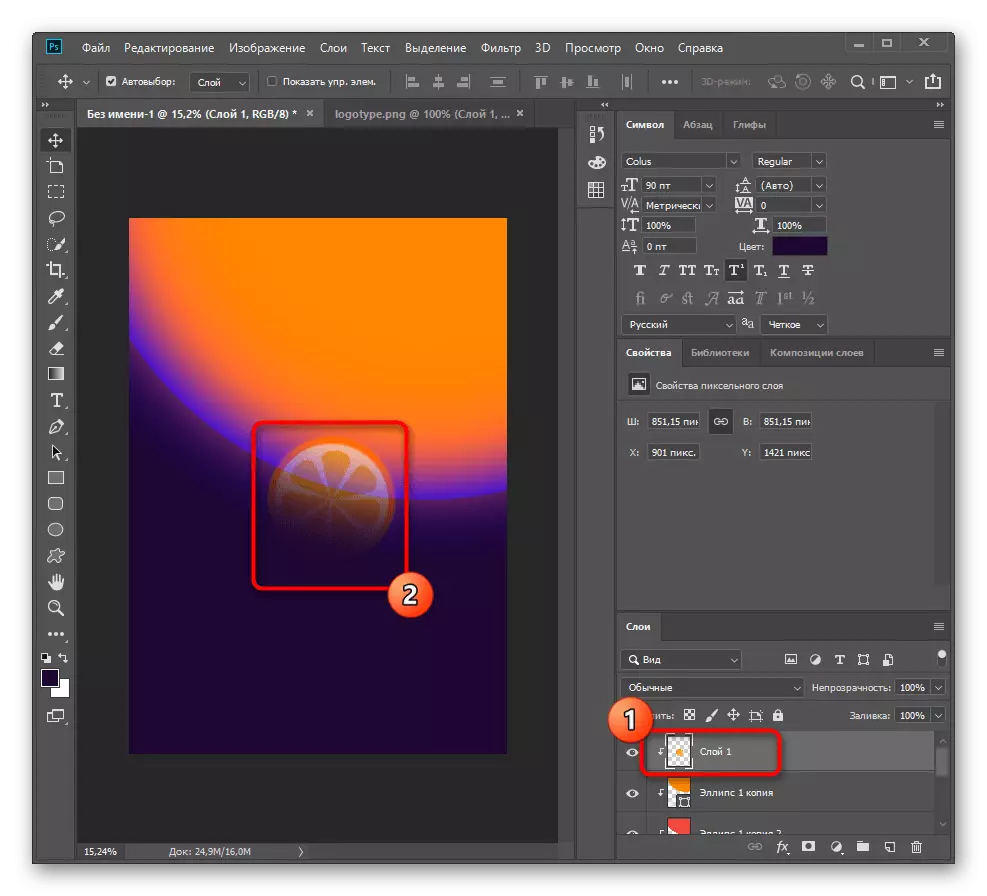
شامل ٿيل تصوير جي مناسب سليف لاء مناسب معلومات لاء، اسان جي ويب سائيٽ تي ڪلڪ ڪندي اسان جي ويب سائيٽ تي رابطو ڪريو توهان هيٺ ڏنل آهيو.
وڌيڪ پڙهو:
فوٽوشاپ ۾ رنگ جي اصلاح
فوٽوشاپ ۾ انڊر کي ڪيئن ٺاهيو
فوٽوشاپ ۾ تصويرون ڪ phoving ڻ
فوٽوشاپ ۾ شين جو رنگ تبديل ڪريو
قدم 4: متن سان ڪم ڪرڻ
پوسٽر تي، ڪمپني جو نالو، سرگرميون يا انهي تصوير جي متعلقہ معلومات تقريبن هميشه لکن ٿيون. ايڊوب فوٽوشاپ ڪارڪردگي مڪمل طور تي توهان کي متن سان جڙيل ڪنهن به ڪم تي عمل ڪرڻ جي اجازت ڏئي ٿو.
- کاٻي پينٽ تي ڪم ڪرڻ شروع ڪرڻ لاء، "متن" ٽول کي چالو ڪرڻ شروع ڪيو.
- مٿي کان فونٽ پيراگراف کي ترتيب ڏيو، پنهنجو ڊزائن آپشن قائم ڪرڻ يا اڳ ۾ ئي دستياب ڪرڻ کان پوء.
- فوري طور تي توهان رنگ بدلائي سگهو ٿا، پوء ان کي تبديل نه ڪرڻ.
- پوسٽر تي مناسب جڳهه تي ڪلڪ ڪريو ۽ لکت شامل ڪريو. هڪ نئون پرت ٺاهيو ۽ انهن سڀني حڪمن سان ساڳيو ڪم ڪيو وڃي جيڪڏهن اهي منصوبي ۾ موجود هجن.
- جيڪڏهن متن کي هڪ خاص تعداد جي ضرورت آهي، جڏهن ايڊٽ ٿيل اوزار جو اوزار استعمال ڪريو.
- اسان ان کي 90 سيڪڙو تي ٺاهيو ۽ پوسٽر جي کاٻي پاسي تي رکيو ويو آهي.
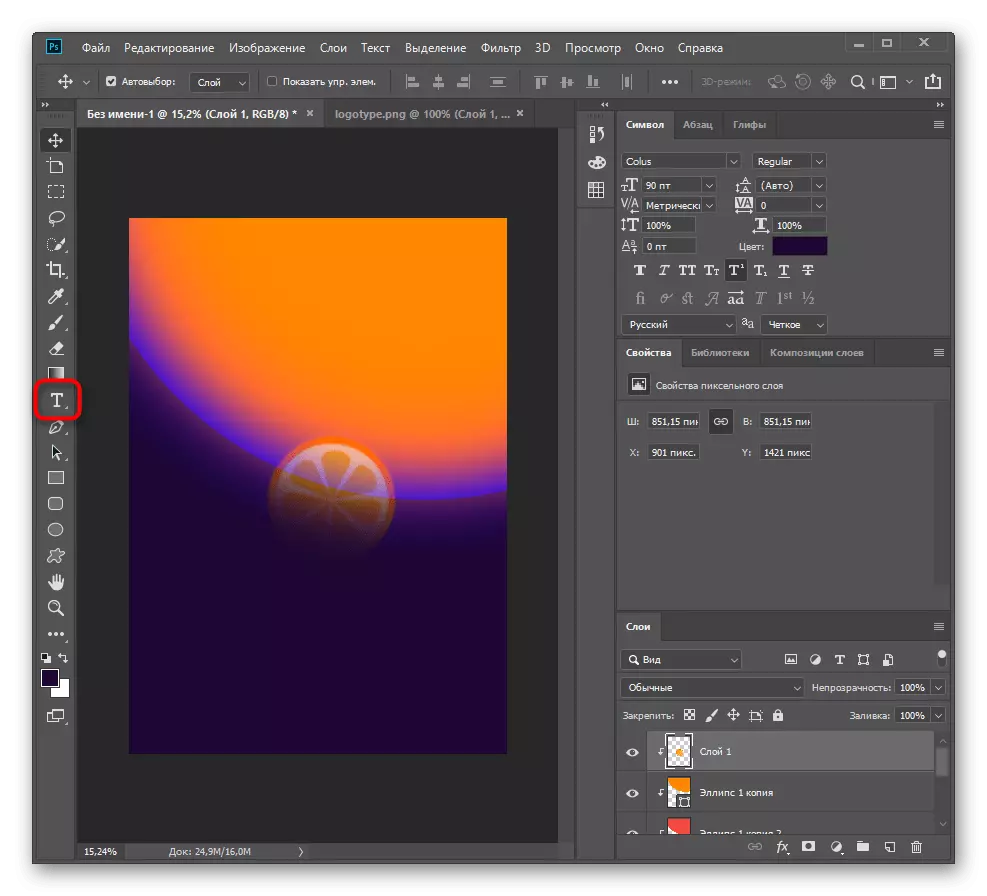
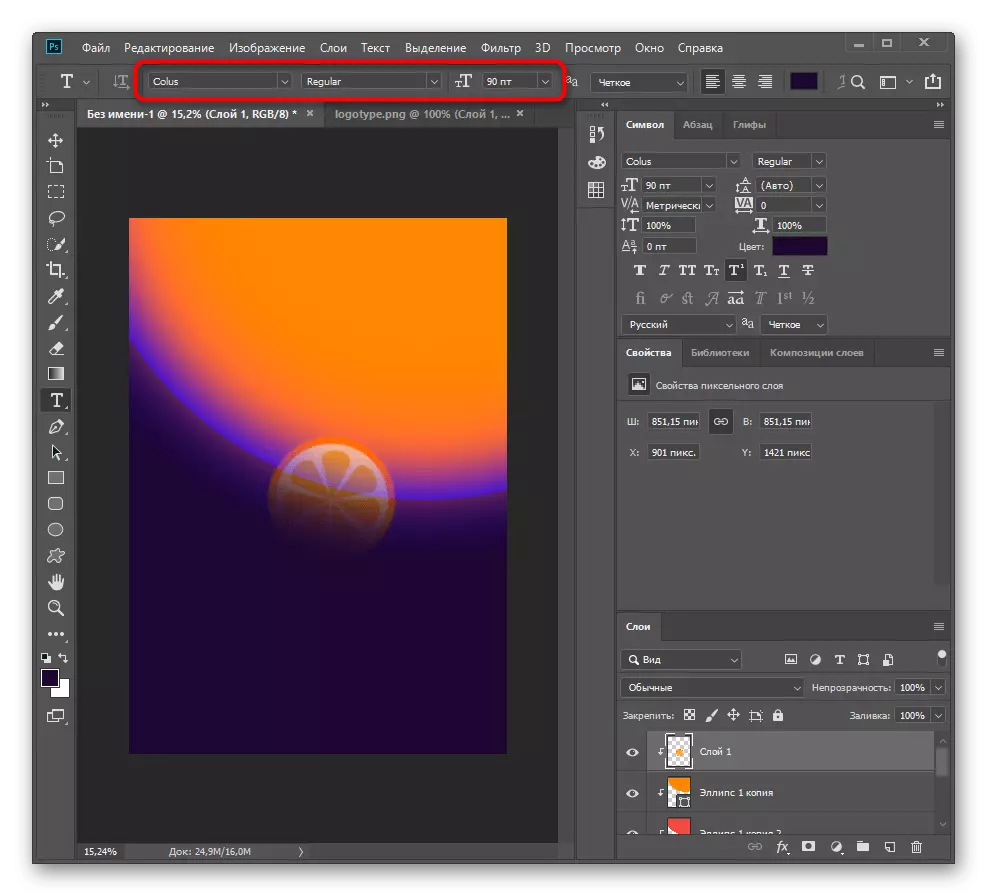



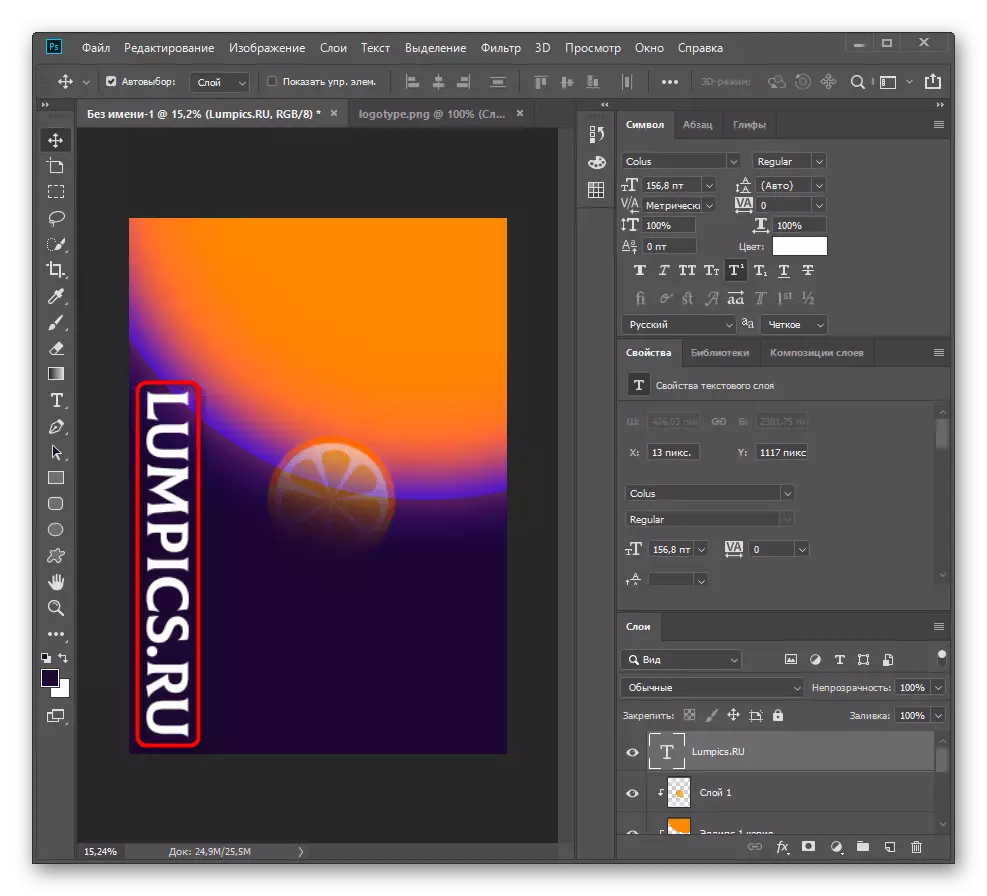
فوٽوشاپ ۾ توهان جي ويب سائيٽ تي هڪ ٻئي مضمون ۾ متن ۾ اضافي معلومات ڳولي سگهجن ٿا.
وڌيڪ پڙهو: فوٽوشاپ ۾ متن ٺاهيو ۽ ايڊٽ ڪريو
قدم 5: منصوبي جي بچت
سرار سان بنيادي ڪارناما انجام ڏنو، اسان کي جدا ڪيو، انهي کي واپس نه ڪيو ويو آهي، سو مڪمل طور تي واپس واپس ڪرڻ لاء جيڪو صرف نيٽورڪ تي نه رهي ۽ پبلڪ مقام. مناسب تحفظ جا ڪيترائي بنيادي اصول آهن.
- شروع ڪرڻ سان گڏ، پوسٽر جي موجوده موجوده پرت کي منتخب ڪريو، پي سي ايم ايم تي ڪلڪ ڪريو ۽ منتخب ڪريو MANTEN MENDEN MENT. تنهن ڪري توهان ان کي تيز يا اڳتي وڌائڻ لاء هڪ پوسٽر گروپ ٺاهيندا.
- "فائل" مينيو کان پوء، ڪال ڪريو "ڪال ڪريو" يا Ctrl + S هيلف استعمال ڪريو.
- هاڻي اسان منصوبي کي پي ايس ڊي فارميٽ ۾ رکون ٿا ته جيئن اهو تبديل ڪرڻ لاء فوٽوشاپ ذريعي کوليو وڃي. "ايڪسپلورر" ونڊو ۾ جيڪو ظاهر ٿئي ٿو، صرف فائل جو نالو تبديل ڪريو ۽ ان لاء مناسب جڳهه چونڊيو.
- جيڪڏهن توهان هڪ تصوير وانگر هڪ تصوير طور، محفوظ "طور" کي "برآمد" استعمال ڪرڻ چاهيو ٿا.

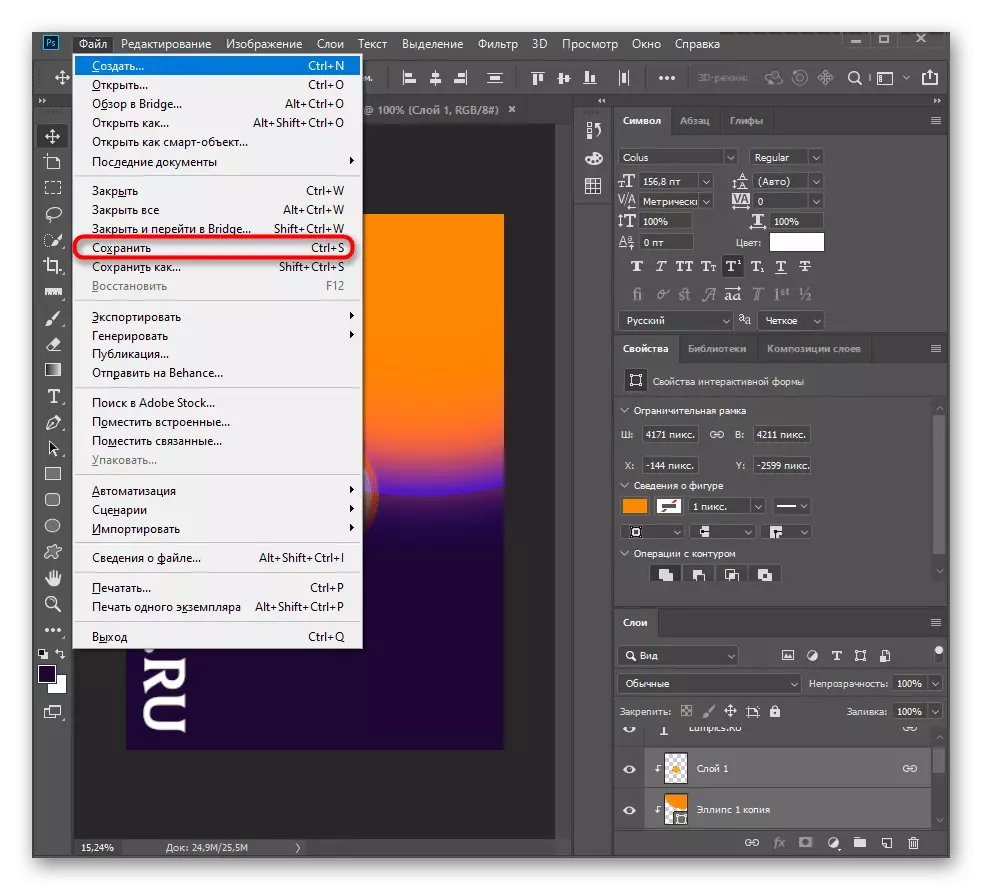
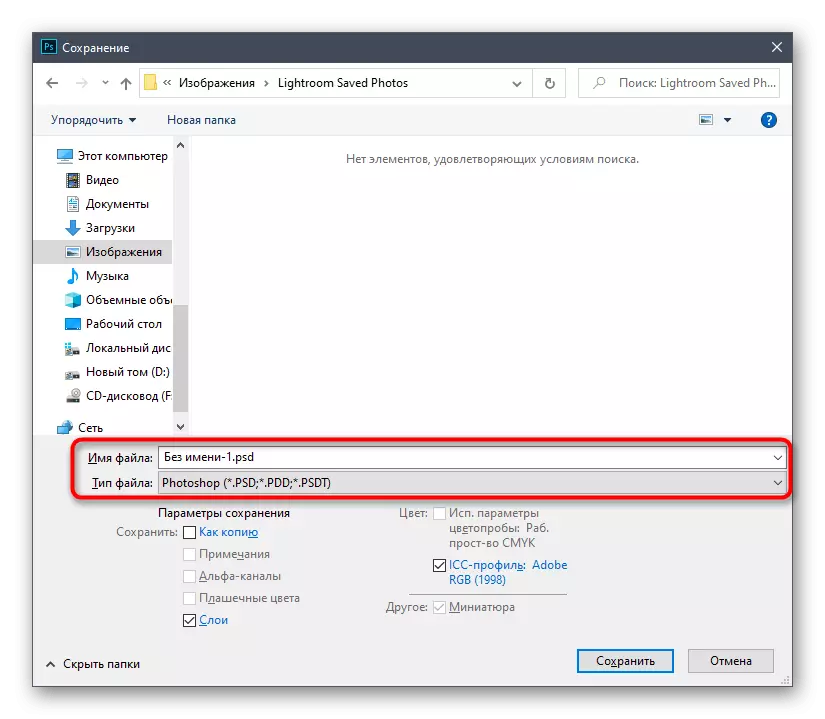

طريقو 2: فوٽو پروسيسنگ پوسٽر
جڏهن ڪنسرٽ يا مهم واري لمحن تي اشتهارن جو مختلف پوسٽون، هڪ گروپ يا هڪ الڳ شخص جو منصوبو ٺاهڻ جي ضرورت آهي، جنهن کي پروسيس ڪرڻ جي ضرورت آهي ۽ POST جو هڪ عام نظارو ٺاهيو . هن اختيار کي ويجهي فنڪار ڪنسرٽ جي هڪ نوٽيس تي غور ڪريو.قدم 1: هڪ ڪئنوس ٺاهڻ
اسان اڳ ۾ ئي پوئين رستي جي 1 ۾ ڪئنوس جي تخليق بابت ڳالهائي چڪا آهيون، تنهن ڪري اسان ان کي واپس ڪرڻ جي صلاح ڏينداسين ۽ سڀني ضروري لمحن کي واضح ڪرڻ جي صلاح ڏيو. هن ڪيس ۾، مٿي ڏنل سڀ ضابطا انهن جي مناسبت کي برقرار رکندا آهن، جيستائين ٻي صورت ۾ گراهڪ جي ضرورت ناهي.
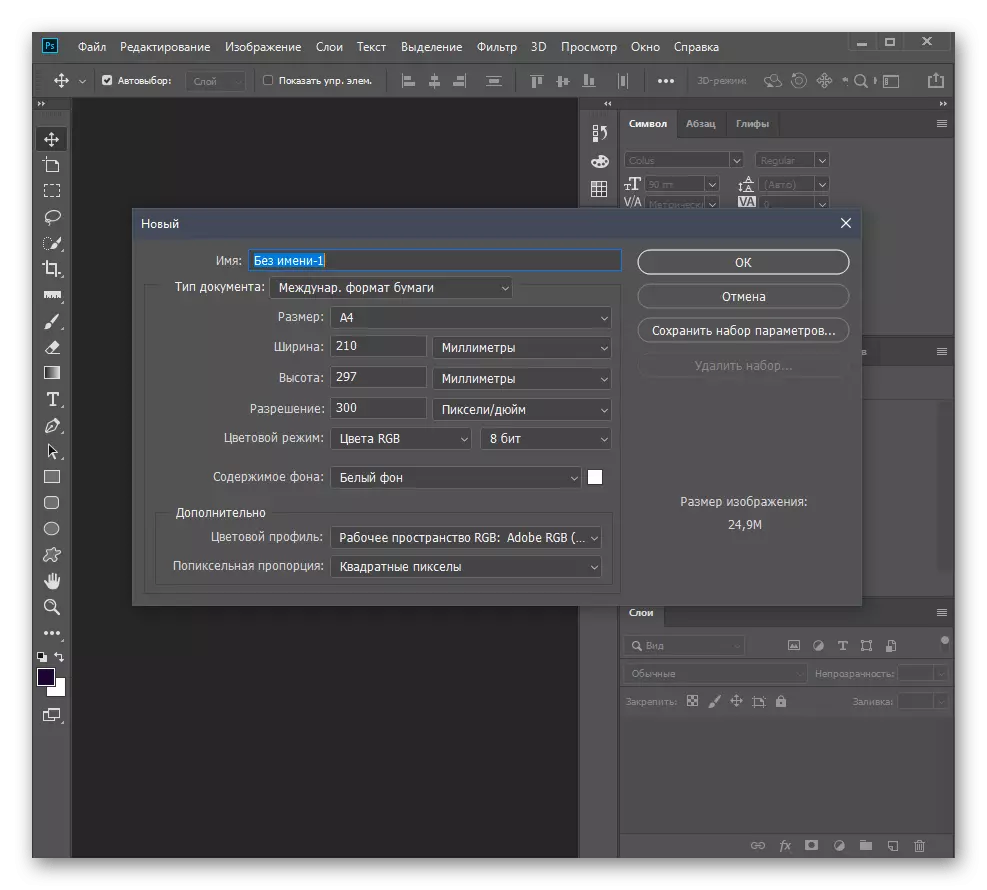
قدم 2: بنيادي انگ اکر شامل ڪرڻ
هن منصوبي جو تصور اهو آهي ته فوٽو پاڻ هڪ رنگ جي پٽي کي ورهايو ويندو، ۽ ان جي باقي جڳهه هڪ ٻئي رنگ ۾ آهي، جيڪو توهان جي ذاتي ترجيحن تي وڃائي چڪو آهي، جيڪو توهان جي ذاتي ترجيحن تي آهي. اهو ڪرڻ لاء، توهان کي وڌيڪ ايڊٽ ڪرڻ لاء انهن کي ٻه بنيادي انگ اکر ٺاهڻ جي ضرورت پوندي.
- کاٻي پاسي پينل تي مستطيل اوزار چونڊيو ۽ ان کي هڪ نئون پرت کي پيدا ڪيو. اسان هن کان هڪ سرمائي رنگ پڇنداسين، ۽ توهان ڪنهن ٻئي شيڊ استعمال ڪري سگهو ٿا.
- هڪ ٻئي پرت هڪ مستطيل کي افقي پوزيشن ۾ هڪ مستطيل سان ٺاهيو جيئن هيٺ ڏنل اسڪرين شاٽ ۾ ڏيکاريل آهي.
- پنڌ جو اوزار مينيو وڌايو ۽ زاويه ڏانهن مٽايو.
- ٻئي مستطيل جي سا side ي پاسي تي ڪلڪ ڪريو ۽ ان کي مٿين ڪنڊ تي ڇڪيو.
- ٻئي حصي سان ساڳيو ڪريو، هڪ ڊاگونل چوراہے ٺاهڻ.


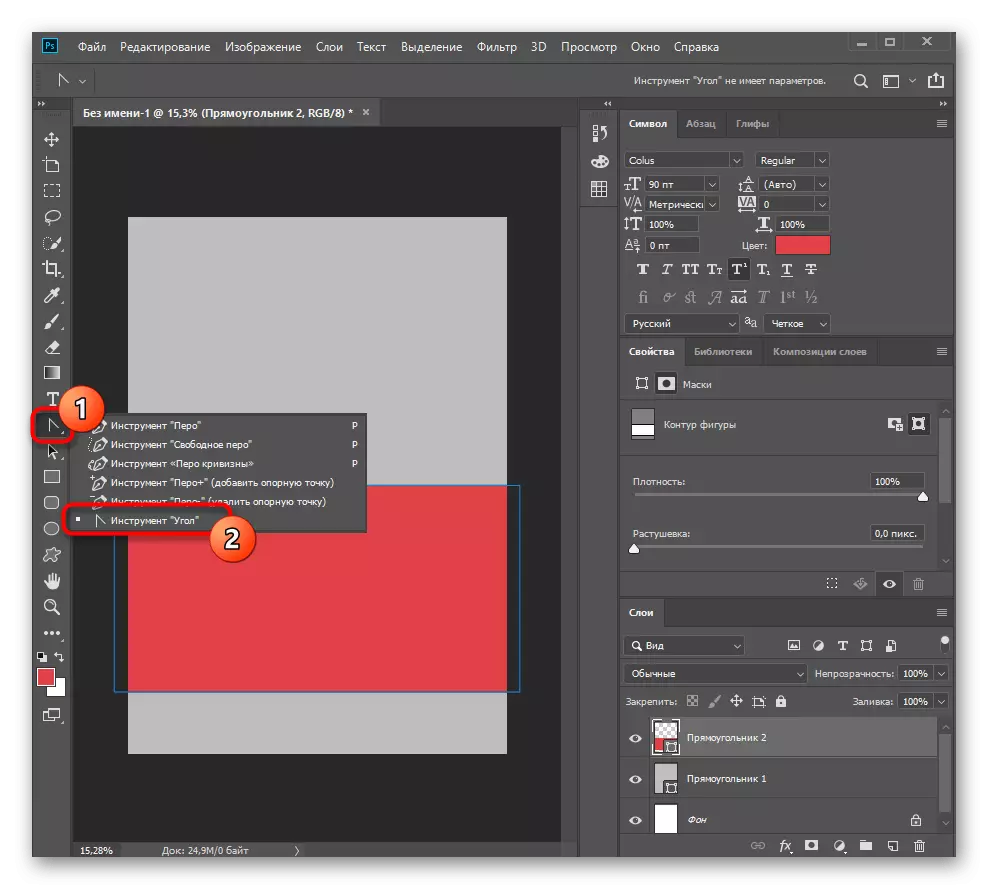
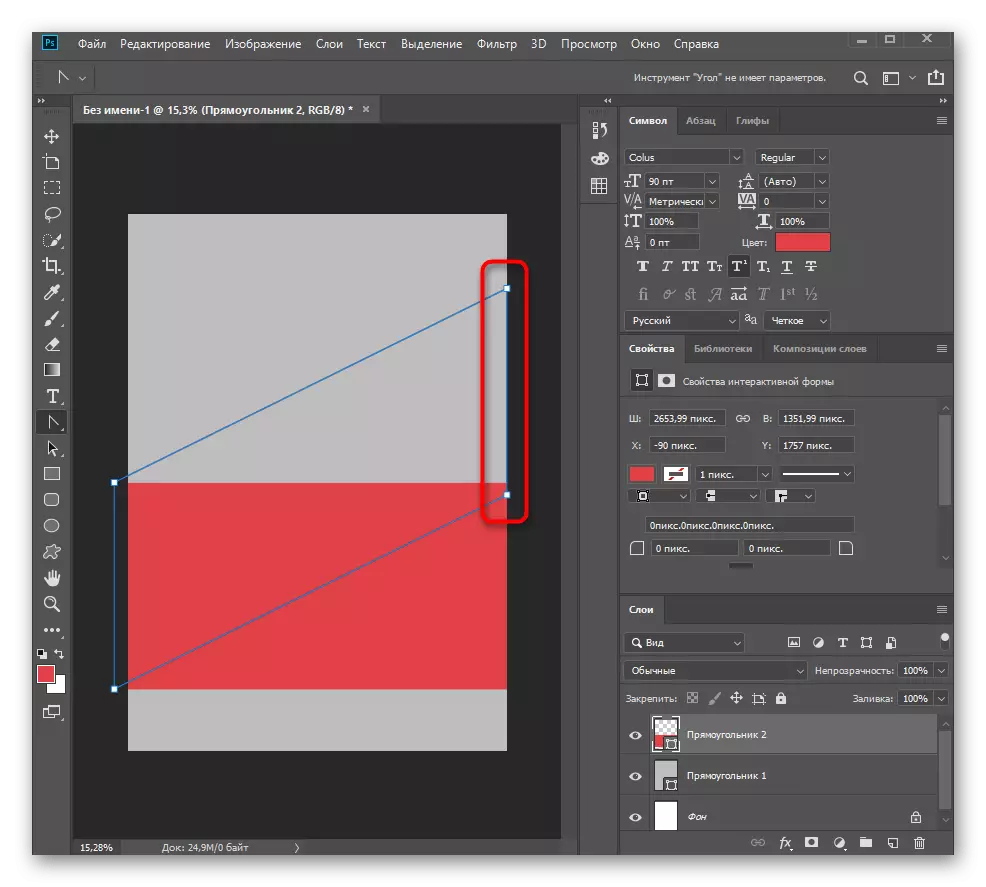
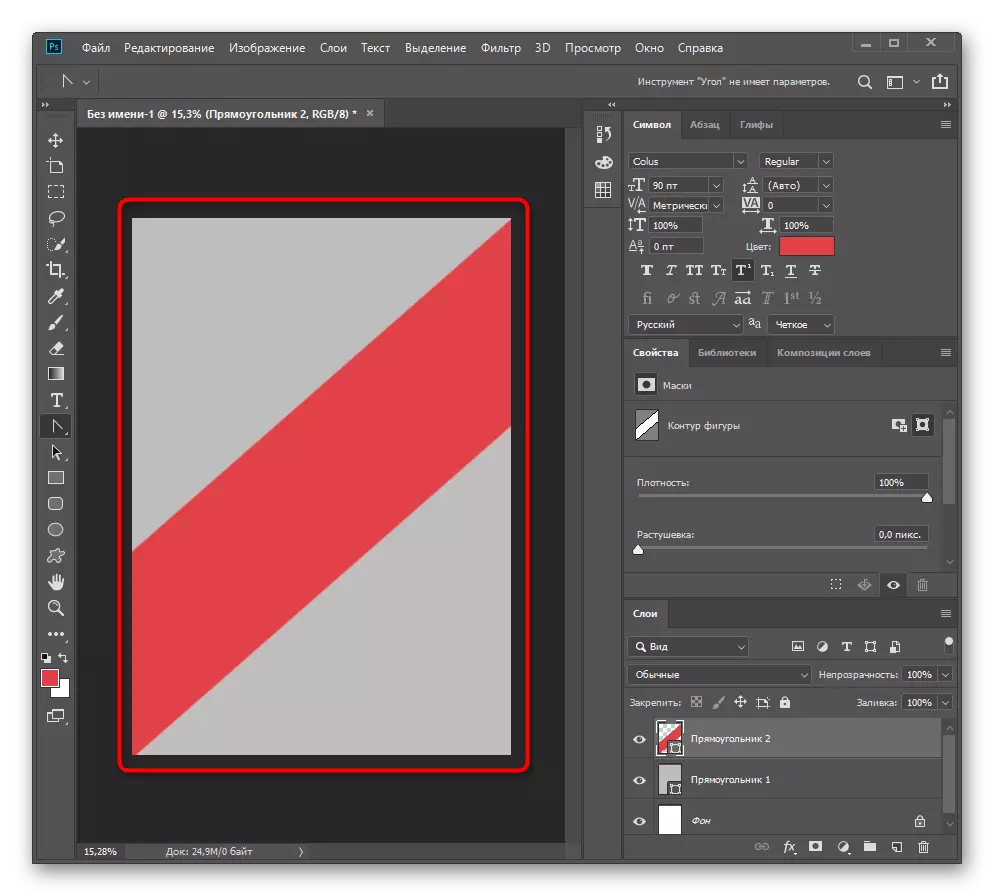
بنيادي انگن اکرن جي انهي ٺهڻ تي. جيڪڏهن توهان هڪ ٻيو فارم ڏيو ٿا، هڪ ٻئي کي ڏيو، زوال کي بغير يا ان کان بغير اوزار استعمال ڪريو، پر اڳ ۾ ئي اسان جي خيالن جي پٺيان آهن.
قدم 3: تصويرون شامل ڪرڻ
هي اسٽيج سڀني کان اهم آهي، جڏهن کان فوٽو بعد ۾ پروسيسنگ لاء تيار ٿيڻ گهرجي. اڳئين ۾ تصوير وٺڻ جي ڪوشش ڪريو ته جيئن جلدي پس منظر کي ختم ڪرڻ جي لاء، ٻي صورت ۾ توهان کي دستي طور تي مختص ڪرڻ گهرجي، گهربل نتيجو حاصل ڪرڻ. جيڪڏهن توهان کي خبر ناهي ته اهڙي ڪم کي ڪيئن انجام ڏيڻ، هيٺ ڏنل لنڪ تي اسان جي ويب سائيٽ تي ٻين ويب سائيٽ تي مدد حاصل ڪريو.
وڌيڪ پڙهو:
فوٽوشاپ ۾ تصويرن سان پس منظر ختم ڪريو
فوٽوشاپ ۾ سائي پس منظر کي هٽايو

پوء "کليل" (Ctrl + O) فنڪشن کي بنيادي شڪلن جي مٿان شامل ڪرڻ لاء فنڪشن استعمال ڪريو.

قدم 4: فوٽو پروسيسنگ
اهڙي پوسٽر قسم سان ڪم ڪرڻ جو بنيادي عمل صحيح تصوير جي پروسيسنگ آهي. ان لاء، بنيادي انگ اکر اڳ ۾ ئي شامل ڪيا ويا آهن، جيڪو پس منظر طور ڪم ڪري رهيو آهي، ۽ پوء اهو صرف انهن کي سنيپ شاٽ پروسيسنگ ذريعي انهن کي هڪ عام فارم ڏيڻ جي لاء آهي.
- CTRL کي دٻايو ۽ ان کي اجاگر ڪرڻ لاء ٻئي مستطيل سان پرت تي ڪلڪ ڪريو.
- فوري طور تي هڪ تصوير سان پرت تي ڪلڪ ڪريو ۽ ماسڪ شامل ڪريو جيڪو جاميٽري شڪل جي شڪل کي ورجائي ڇڏيندو.
- نئين ماسڪ کي اجاگر ڪيو ۽ وڌيڪ تبديلي سان، پڪ ڪريو ته اهو هميشه فعال آهي.
- ڪيترائي استعمال ڪندڙ غير معمولي اثرات پيدا ڪرڻ جي اضافي ڪيب کي ترجيح ڏين ٿا، ۽ هيٺ ڏنل مضمونن ۾ توهان جي انسٽاليشن ۽ استعمال بابت هدايتون ملنديون. تنهن ڪري توهان هڪ مناسب ايڊٽنگ جو اوزار چونڊي سگهو ٿا.
وڌيڪ پڙهو:
فوٽوشاپ ۾ "برش"
فوٽوشاپ ۾ برش سان انسٽاليشن ۽ رابطو
- ان کي چالو ڪرڻ کان پوء، پي سي ايم جي ڪئنوس جي ڪئنوس تي ڪٿي به ڪلڪ ڪريو، اهو فيصلو ڪريو ته ڪهڙي قسم جو برش توهان لاڳو ڪرڻ چاهيو ٿا.
- ماسڪ تي ڊرائنگ شروع ڪريو، طلاق، طلاق يا ڪنهن ٻئي جو اثر ڳولڻ، ان تي منحصر آهي ته انسٽال ٿيل برش جو انحصار آهي.
- اڳيون، ايندڙ اسڪرين شاٽ تي نشان لڳل بٽڻ تي ڪلڪ ڪندي هڪ اصلاح واري پرت ٺاهيو.
- مينيو ۾ جيڪو ظاهر ٿئي ٿو، "ڪارو ۽ اڇو" چونڊيو.
- پرت ڪٽ آف فنڪشن کي چالو ڪيو ته رنگ جي اصلاح جو اثر ٻين پروجيڪٽ جي شين کي متاثر ڪري ٿو.
- ان کان پوء، ٻيهر فوٽو جي ماسڪ کي اجاگر ڪيو.
- "عام" ڊراپ-ڊائون مينيو کي وڌايو.
- ان ۾، پاڻ کي دستياب اثرن سان واقف ۽ چونڊيو جيڪو توهان ڪارو ۽ اڇي رنگ جي ڊسپلي کان منتقل ڪرڻ پسند ڪيو.

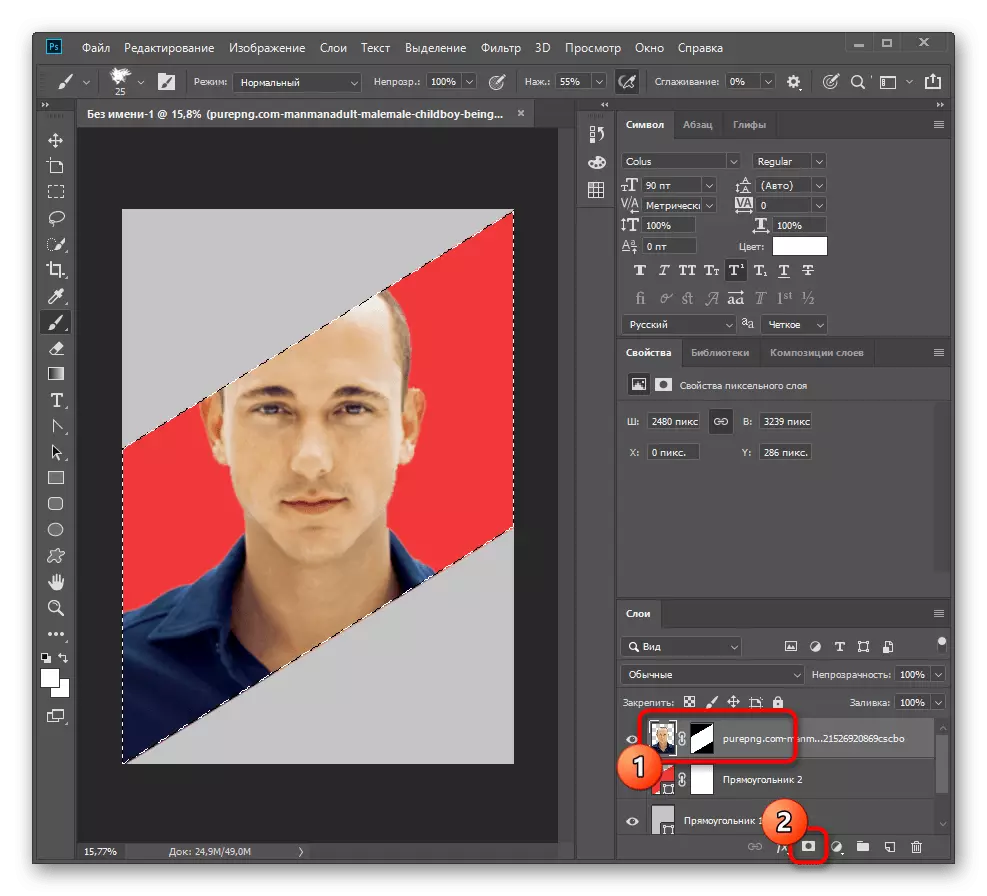
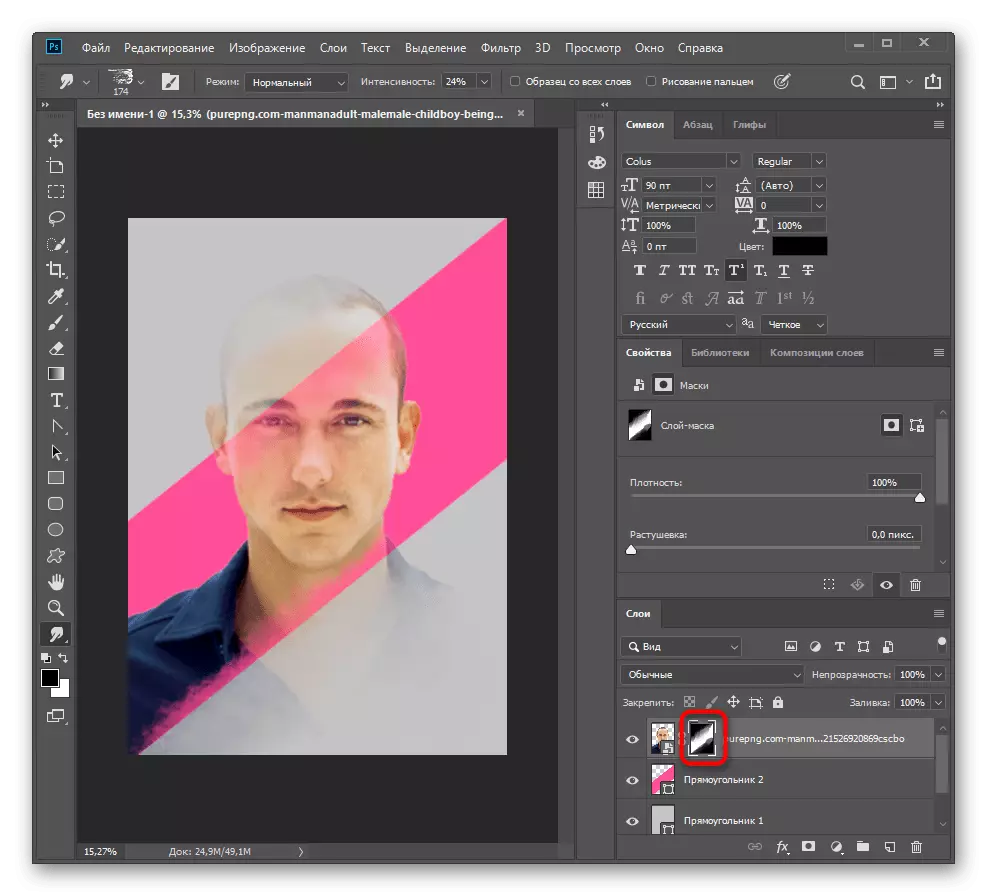

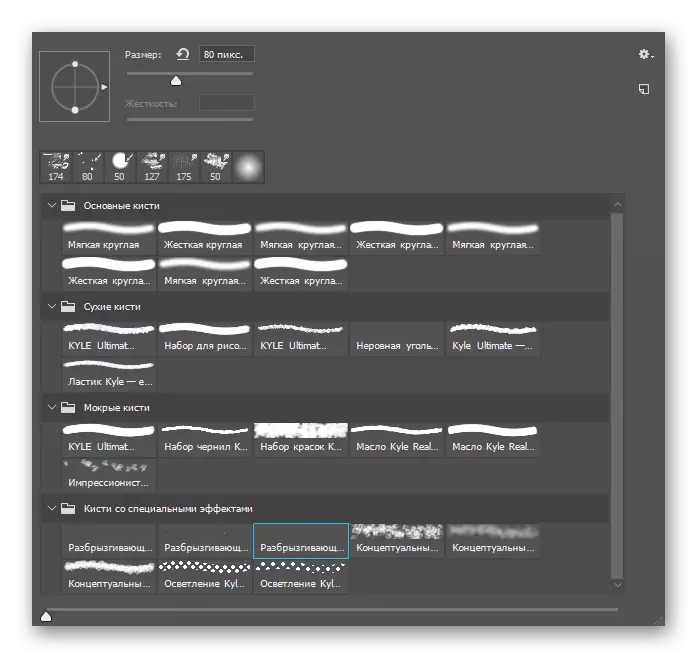

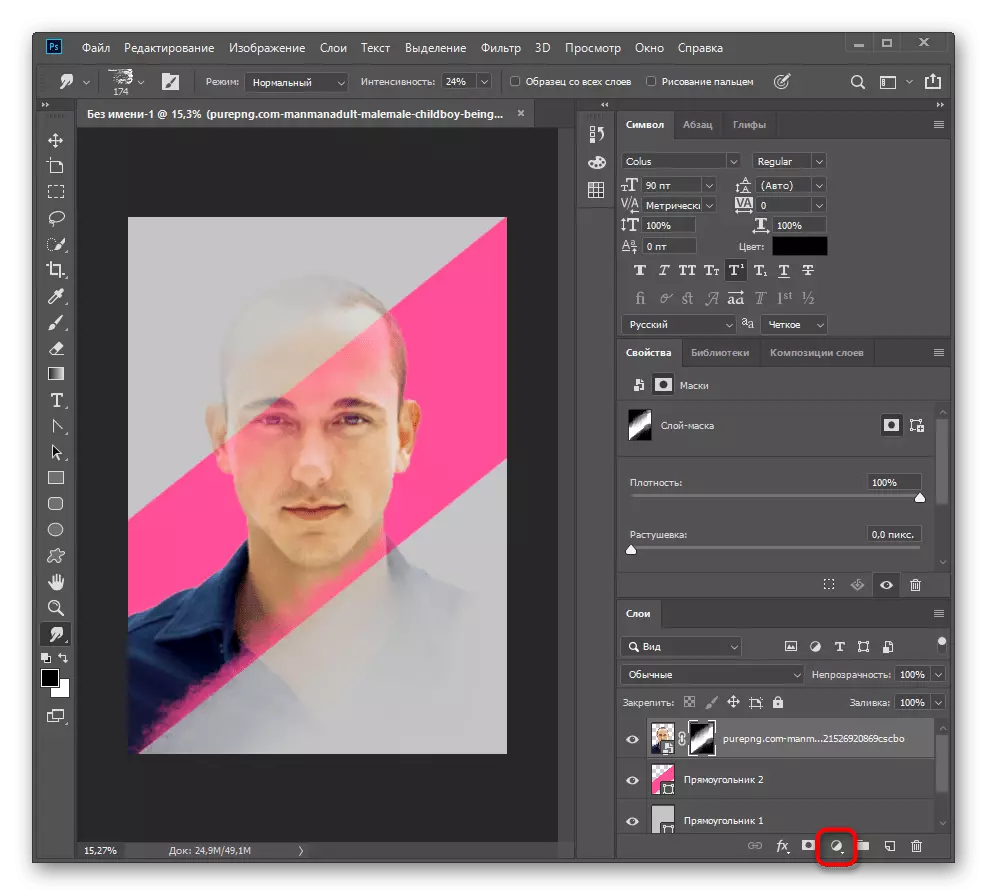
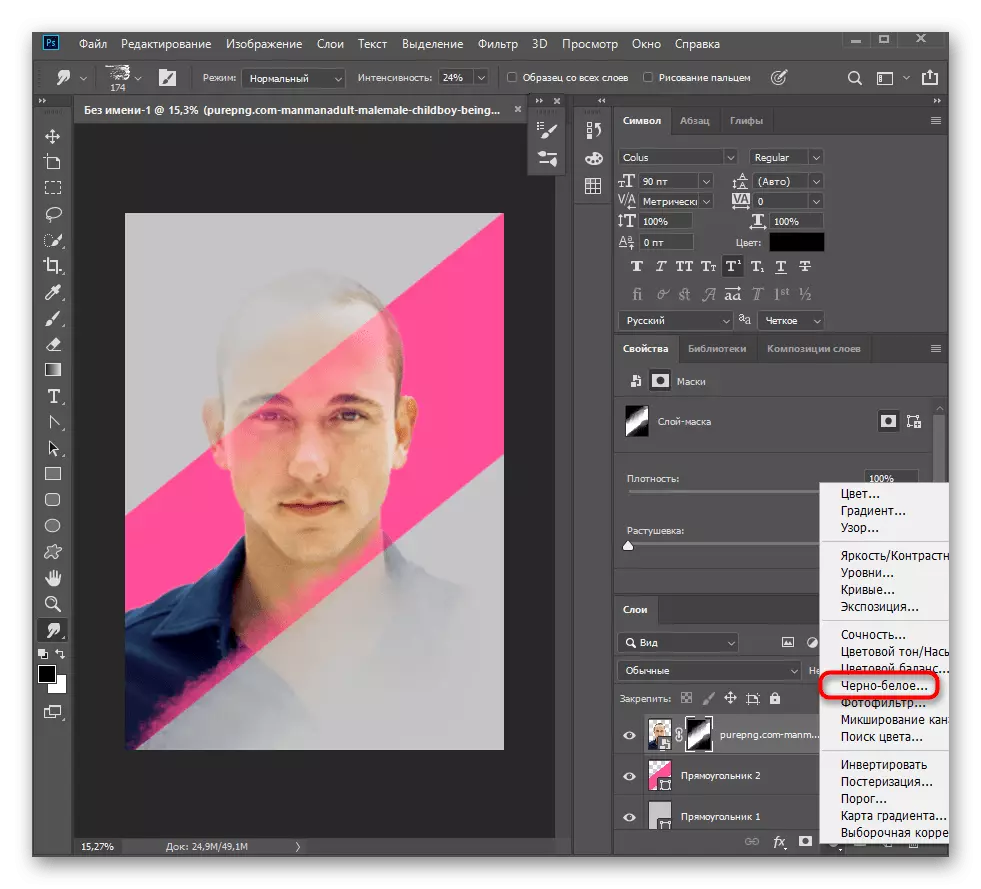




يقينن، هي پروسيسنگ جو عمل هڪ حوالو ناهي - توهان پنهنجي مقصدن لاء بيان ڪيل ٽيڪنالاجي استعمال ڪري سگهو ٿا، ڪنهن فرد ٺاهڻ. تجربي کان ڊ not ڻ نه ڏيو، ڇاڪاڻ ته Ctrl + z کي دٻائڻ سان ڪنهن به ڪارروائي کي منسوخ ڪيو ويو آهي
قدم 5: تفصيل سان ڪم ڪرڻ
پوسٽر جي لکتون کان علاوه ليڪ، مختلف جاميٽري شڪلون ۽ ٻيا تفصيل شامل آهن جيڪي منصوبي کي وڌيڪ صحيح نظارو ڏيو. هاڻي اسان ان کي صرف ڪجهه لائنن جي مثال تي تجزيو ڪنداسين، ۽ توهان توهان جي صوابديد تي پوسٽر کي بهتر بڻائڻ جي قابل هوندا.
- جيڪڏهن توهان اوزار استعمال ڪيو ته توهان استعمال ڪيو ته توهان استعمال ڪيو ٿا ته توهان پنهنجو پاڻ کي استعمال ڪرڻ لاء هڪ نئون پرت ٺاهڻ جو يقين رکو.
- "لائن" جو اوزار چونڊيو، ان جو رنگ، ٿلهو ۽ فالج کي ترتيب ڏيو، ۽ پوء ڊرائنگ ڪرڻ لاء اڳتي وڌو.
- اسان ڪنڊن تي ڪيترائي لڪير رکيا؛ ياد رکو ته اهو انهن جي شڪل کي تبديل ڪرڻ ۾ ڪجهه به رڪاوٽ نه وجهندو، هڪ ڊاٽ ڪيل ڪنڊن کي شامل ڪريو.


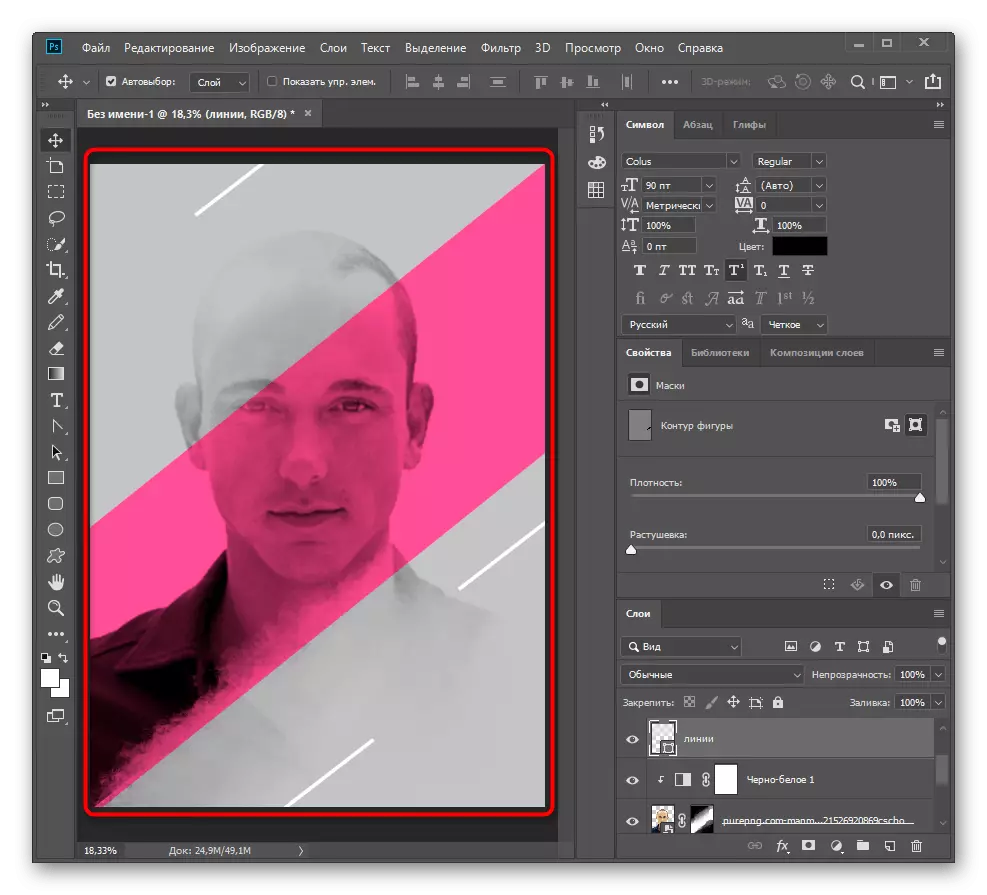
اچو ته اسان جي ليکڪ کان ٻن مواد جا حوالا ڇڏي ڏيو، جيڪو مفيد آهي جڏهن هڪ پوسٽر کي شامل ڪندي.
پڻ ڏسو:
فوٽوشاپ ۾ انگ اکر ٺاهڻ لاء اوزار
فوٽوشاپ ۾ لائينون ٺاھيو
قدم 6: عمل ختم ڪرڻ
اسان اڳ ۾ ئي طريقو 1 جي متن جي متن ۽ حفاظت بابت ڪم ڪرڻ بابت ڳالهائي چڪا آهيون، تنهنڪري اسان نه ورجائيندا. جيڪي صرف آخري مرحلن تي وڃڻ چاهين ٿا ۽ هدايتن سان واقف ٿيڻ چاهيندا آهن. اسان صرف اهو شامل ڪيو ٿا ته هميشه معياري فونٽ هن سطح جي پوسٽرن لاء مناسب آهن، تنهن ڪري توهان انٽرنيٽ تي مناسب ڊزائن ڳولڻ جي ضرورت پوندي. ناانصافي جي تناظر تي دستخط ۽ ٽيڪسٽ اسٽائلائيزيشن آپشنز جي ٻين مواد ۾ آهن.
پڻ ڏسو:
فوٽوشاپ ۾ فونٽ انسٽال ڪريو
فوٽوشاپ ۾ فونٽ جي اسٽائلائيزيشن
فوٽوشاپ ۾ ٽيڪسٽ اسٽروڪ ڪيئن ٺاهيو
فوٽوشاپ ۾ وڏي تعداد ۾ خط ڪيئن ٺاهجي
فوٽوشاپ ۾ خوبصورت لکت ڪيئن ٺاهجي
فوٽوشاپ ۾ جلندڙ لکت ٺاهيو
فوٽوشاپ ۾ هڪ سونا لکت ٺاهيو